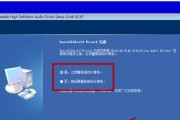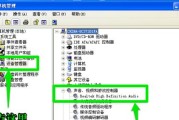在使用笔记本电脑时,有时会遇到声音无法播放的问题,这可能是因为声卡驱动没有正确打开所致。本文将详细介绍如何打开笔记本声卡驱动,以解决无声问题。
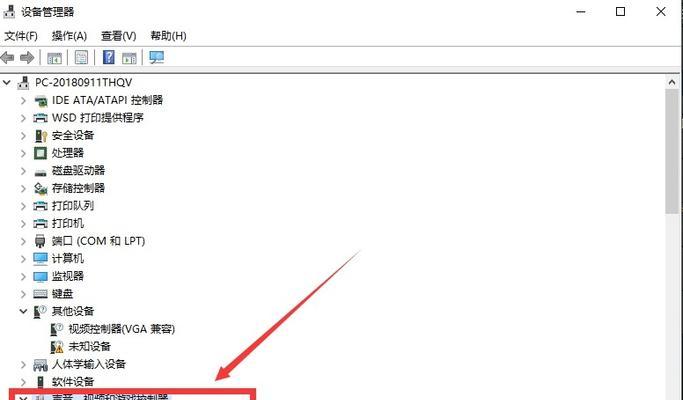
查找控制面板
1.打开开始菜单。
2.在开始菜单的搜索栏中输入“控制面板”。
3.点击搜索结果中的“控制面板”图标。
进入声音设置
1.在控制面板中,找到并点击“硬件和声音”。
2.在硬件和声音页面中,点击“声音”。

选择默认设备
1.在声音窗口中,点击“播放”选项卡。
2.找到显示为默认设备的声卡。
3.如果没有默认设备,右键点击其中一个设备,并选择“设置为默认设备”。
检查声卡驱动状态
1.在播放选项卡中,找到默认设备所对应的声卡。
2.右键点击该声卡,并选择“属性”。
更新声卡驱动
1.在声卡属性窗口中,点击“驱动程序”选项卡。
2.点击“更新驱动程序”按钮。
3.根据系统提示完成驱动程序的更新。
重新启动电脑
1.关闭声音设置窗口。
2.在开始菜单中选择“重新启动”。
检查设备管理器
1.打开开始菜单,输入“设备管理器”并点击搜索结果中的“设备管理器”图标。
2.在设备管理器中,找到“声音、视频和游戏控制器”选项,并展开。
启用声卡驱动
1.在设备管理器中,找到声卡驱动。
2.如果声卡驱动显示为禁用状态,右键点击该驱动,并选择“启用”。
检查音量设置
1.右键点击任务栏右下角的音量图标。
2.点击“打开音量混合器”。
3.确保每个声道的音量都不是静音状态。
检查物理连接
1.确保耳机或扬声器正确插入笔记本电脑的音频插孔。
2.确保插头没有松动或脏污。
检查音频设置
1.打开控制面板,并进入声音设置。
2.点击“录音”选项卡。
3.确保所需的麦克风或录音设备已启用,并设置为默认设备。
运行音频故障排除工具
1.在控制面板中,找到并点击“故障排除”。
2.在故障排除页面中,选择“音频播放问题”。
安装最新驱动程序
1.在设备管理器中,找到声卡驱动。
2.右键点击该驱动,并选择“更新驱动程序软件”。
3.选择“搜索计算机上的驱动程序软件”。
4.选择“从计算机的设备驱动程序列表中选择”。
5.选择最新的声卡驱动程序,并点击“下一步”。
重装声卡驱动
1.在设备管理器中,找到声卡驱动。
2.右键点击该驱动,并选择“卸载设备”。
3.在弹出的确认对话框中点击“删除驱动程序软件”。
4.重新启动电脑后,系统会自动重新安装声卡驱动。
通过以上步骤,我们可以轻松地打开笔记本声卡驱动,解决无声问题。如果问题依然存在,建议联系售后服务进行进一步的帮助和解决方案。
探索笔记本声卡驱动的打开方式
声卡驱动在笔记本电脑中扮演着至关重要的角色,它能够控制声音的输入与输出,直接影响用户的音频体验。然而,有时候我们可能会遇到一些声卡问题,例如无法发出声音、声音质量差等。本文将带您深入探索笔记本声卡驱动的打开方式,介绍一些解决笔记本声卡问题的技巧与方法。
检查声卡驱动是否正常安装
在开始解决声卡问题之前,我们首先需要检查声卡驱动是否正常安装。如果声卡驱动没有安装成功或者损坏,可能会导致声卡无法正常工作。
更新声卡驱动至最新版本
如果发现声卡无法正常工作,我们可以尝试更新声卡驱动至最新版本。新版本的驱动程序通常会修复一些已知的问题,并提供更好的兼容性与性能。
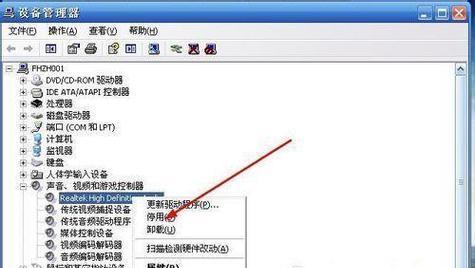
通过设备管理器查看声卡状态
设备管理器是一个非常有用的工具,我们可以通过它来查看声卡的状态。如果声卡出现问题,设备管理器可能会给出一些错误提示或警告信息。
禁用并重新启用声卡驱动
有时候,禁用并重新启用声卡驱动可以解决一些声音问题。我们可以在设备管理器中找到声卡,右键点击并选择禁用,然后再次右键点击并选择启用。
检查音频设置是否正确
有些声卡问题可能是由于错误的音频设置引起的。我们可以打开音频设置界面,检查默认的音频输出与输入设备是否正确配置。
检查声音选项是否静音
有时候我们会忘记将电脑中的声音选项取消静音,导致无法听到声音。我们可以点击任务栏右下角的音量图标,确保音量没有被静音。
检查外部设备是否正确连接
如果您使用了外部设备(如耳机或扬声器),请确保它们正确连接到笔记本电脑上,并且没有松动或损坏。
检查操作系统是否有更新
有时候一些声卡问题可能是由于操作系统的问题引起的。我们可以检查一下操作系统是否有可用的更新,可能会修复一些已知的问题。
运行硬件和设备故障排除工具
一些厂商提供了专门的硬件和设备故障排除工具,可以帮助我们检测并解决声卡问题。我们可以在官方网站上下载并运行这些工具。
检查杂音和回声问题
如果您在使用笔记本电脑时遇到杂音或回声问题,可以尝试调整音频设置中的增益和回声消除选项,以及检查是否有外部干扰源。
修复操作系统文件
有时候一些声卡问题可能是由于操作系统文件损坏引起的。我们可以使用系统自带的修复工具或者第三方工具来修复这些文件。
检查是否有其他程序冲突
有些程序可能会与声卡驱动产生冲突,导致声音无法正常工作。我们可以关闭一些可能引起冲突的程序,然后重新测试声音。
卸载并重新安装声卡驱动
如果以上方法仍然无法解决声卡问题,我们可以尝试卸载并重新安装声卡驱动。在卸载之前,请确保已经备份好所有需要的文件和驱动程序。
联系厂商技术支持
如果您尝试了以上所有方法仍然无法解决声卡问题,我们建议您联系笔记本厂商的技术支持团队,寻求进一步的帮助与支持。
通过本文的探索,我们了解了如何打开笔记本声卡驱动以及一些解决声卡问题的技巧与方法。希望这些内容能够帮助您解决遇到的声卡问题,提升音频体验。同时,我们也要注意定期更新声卡驱动以保持系统的稳定性和性能。
标签: #声卡驱动